Poisto Cerber Decryptor (Poisto-ohjeet) - päivitetty elo 2017
Cerber Decryptor Poisto-ohje
Mikä on Cerber Decryptor?
Voiko Cerber Decryptor poistaa tiedostojesi salauksen?
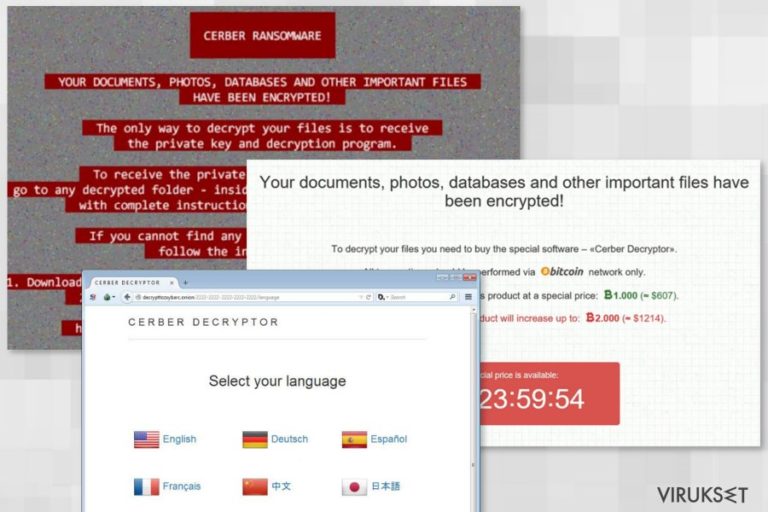
Cerber on vaarallinen tietokone virus joka on jälleen yksi lunnasohjelma variantti joka uhkaa salata uhrien tiedostot, tehden ne hyödyttömiksi. Virus antaa sitten lunnasviestin, joka kertoo kuinka uhri voi poistaa tiedostojen salauksen. He pyytävät uhria asentamaan Tor selaimen ja menemään määrätylle sivustolle ohjeiden lukemiseksi.
Cerber Decryptor on ohjelma jota Cerber viruksen kehittelijät suosittelevat uhreilleen. Tämän salauksen poistajan mainostetaan olevan työkalu joka voi poistaa kaikkien uhrin tiedostojen salauksen jotka Cerber on salannut. Verkkorikolliset myyvät tätä hämärää salauksen poistajaa hintaan 2.480 BTC, joka on noin 1300 USD.
Kysymys jonka useimmat Cerberin uhrit kysyvät on, että voiko tämä työkalu oikeasti poistaa tiedostojen salauksen vai onko se hyödytön? Me emme usko vastauksen olevan miellyttävä, me suosittelemme miettimään kahdesti ennen kuin ostat Cerber Decryptor ohjelman.
Pidä aina mielessäsi, että verkkorikollisten päätavoite on kerätä niin paljon lunnaita kuin mahdollista. Tekniikka jota he käyttävät on todella edistynyt ja valitettavasti myös tehokas. Useat tietokoneen käyttäjät varastoivat arvokasta tietoa tietokoneilleen, olkoon se sitten kotikone tai työkone.
Tiedostojen menetys voi olla tuhoisaa koska virus vie muistosi (perhekuvat, videot, musiikin) mutta se voi myös viedä kaikki dokumentit, arkistot, esitelmät ja muut tärkeät tiedostot joita käyttäjä tarvitsee työhön tai opiskeluun. Odottamaton tiedostojen menety voi saada käyttäjän panikoimaan ja tämä on verkkorikollisten tavoite.
He haluavat peloitella tietokoneen käyttäjiä ja saada heidät uskomaan, että EI OLE mitään tapaa pelastaa tiedostoja ja siksi heidän pitää maksaa lunnaat saadakseen tiedostot takaisin. Meidän on valitettavasti varoitettava sinua, että tämä ei välttämättä ole oikea ratkaisu tähän ongelmaan.

Luuletko oikeasti, että verkkorikolliset ANTAVAT sinun poistaa tiedostojesi salauksen? Jos luulet niin, meidän on pakko sanoa sinun olevan väärässä. EI OLE mitään takuuta siitä, että verkkorikolliset antavat sinulle salauksen poisto-ohjelman. Heillä on kiire kehittää ja levittää virusta, joten me uskomme että he vain odottavat uhrien lähettävän rahaa jotta he voivat jatkaa ilkeitä aktiviteettejaan.
Me emme usko, että verkkorikolliset antavat salauksen poistotyökalun kun uhri maksaa lunnaat, jos siis et halua menettää rahojasi aivan kuten menetit tiedostosi niin älä ota riskiä, että maksaisit rahasi annettuun Bitcoin osoitteeseen. Mieti myös, että jos maksat heille niin olet mukana tukemassa verkkorikollisuutta.
Jos tietokoneessasi on Cerber haittaohjelma niin me suosittelemme poistamaan sen järjestelmästä HETI. Cerber viruksen automaattinen poisto voidaan suorittaa haittaohjelman poistajalla, kuten FortectIntego. Se löytää ja poistaa kaikki tälle virukselle kuuluvat tiedostot.
Kuinka voit saada Cerber Decryptorin?
Kun verkkorikolliset syöttävät Cerber viruksen uhrin tietokoneelle niin he jättävät myös lunnasviestit tietokoneen järjestelmään, yleensä työpöydälle. Nämä lunnasviestit kertovat, että käyttäjän pitää asentaa Tor selain ja mennä sivustolle jossa uhri voi ostaa Cerber Decryptorin.
Kuten me olemme jo maininneet, että sinun EI KANNATA tehdä mitä verkkorikolliset sanovat. Muista aina, että Cerber maksusivu voi olla täynnä vaarallisia linkkejä, jotka voivat johdattaa sinut hämärille sivuille jotka ovat täynnä haittaohjelmia. Siksi tiedostojesi ostamisen sijaan tällaisista epäilyttävistä paikoista, sinun kannattaa keskittyä poistamaan Cerber haittaohjelma tietokoneeltasi.
Kuinka poistaa Cerber decryptor?
Jos PC:ssä on jo Cerber virus niin poista se haittaohjelman poistajalla. Ainoa 100% varma tapa paluattaa tiedostosi on niiden palautus varmuuskopioista. Sinun pitää välillä tallentaa varmuuskopioita ulkoisille tallentimille sen varalta, että jokin lunnasohjelma luikertelee tietokoneellesi. Siten voit olla varma, että voit palauttaa ne.
Jos olet päättänyt ostaa Cerber decryptor ohjelman koska sinulla ei ole varmuuskopioita ja vaikka tämä ohjelma on poistanut tiedostojesi salauksen, sinun ei kannata pitää sitä tietokoneellasi. Salauksen poistajassa voi olla Troijalaisia, jotka voivat ladata lisää haittaohjelmia tietokoneellesi.
Jos tietokoneesi turvallisuus on sinulle tärkeää niin asenna luotettava haittaohjelman poistaja ja poista Cerber Decryptor automaattisesti. Haittaohjelman poistaja tarkistaa myös oliko salauksen poistaja vapaa viruksista.
Manuaalinen Cerber Decryptor Poisto-ohje
Lunnasohjelma: Manuaalinen lunnasohjelman poisto Vikasietotilassa
Tärkeää! →
Manuaaliset poisto-ohjeet voivat olla liian vaikeita tavallisille tietokoneen käyttäjille. Ne vaativat edistyneitä IT-taitoja, jotta se voidaan suorittaa oikein (jos tärkeitä järjestelmätiedostoja poistetaan tai ne vahingoittuvat, niin koko Windows voi saastua), ja niiden suorittaminen voi kestää myös tuntien ajan. Siksi me todella suosittelemme käyttämään automaattista tapaa yllä mainitun sijaan.
Askel 1. Mene Vikasietotilaan Verkolla
Manuaalinen haittaohjelman poisto voidaan suorittaa helpoiten Vikasietotilassa.
Windows 7 / Vista / XP
- Klikkaa Start > Shutdown > Restart > OK.
- Kun tietokoneesi aktivoituu, aloita painamalla F8 painiketta (jos tämä ei toimi, kokeile F2, F12, Del, jne. – se kaikki riippuu emolevysi mallista) näet Advanced Boot Options ikkunan moneen kertaan.
- Valitse Safe Mode with Networking listalta.

Windows 10 / Windows 8
- Klikkaa Start hiiren oikealla painikkeella ja valitse Settings.

- Selaa alas ja valitse Update & Security.

- Ikkunan vasemmalla puolella, valitse Recovery.
- Selaa nyt alas ja löydä Advanced Startup section.
- Klikkaa Restart now.

- Valitse Troubleshoot.

- Mene Advanced options.

- Valitse Startup Settings.

- Paina Restart.
- Paina sitten 5 tai klikkaa 5) Salli Vikasietotila Verkolla.

Askel 2. Sammuta epäilyttävät prosessit
Windows Tehtävien Hallinta on hyödyllinen työkalu, joka näyttää kaikki taustaprosessit. Jos haittaohjelma käyttää prosesseja, niin sinun pitää sammuttaa ne:
- Paina Ctrl + Shift + Esc avataksesi Windows Tehtävien Hallinnan.
- Klikkaa More details.

- Selaa alas Background processes osioon ja etsi mitä tahansa epäilyttävää.
- Klikkaa hiiren oikeaa painiketta ja valitse Open file location.

- Mene takaisin prosessiin, klikkaa oikealla ja valitse End Task.

- Poista vaarallisen kansion sisältö.
Askel 3. Tarkista ohjelmien Käynnistys
- Paina Ctrl + Shift + Esc avataksesi Windows Tehtävien Hallinnan.
- Mene Startup välilehteen.
- Klikkaa oikealla epäilyttävää ohjelmaa ja valitse Disable.

Askel 4. Poista viruksen tiedostot
Haittaohjelman tiedostot voidaan löytää eri paikoista tietokoneeltasi. Tässä ohjeet, jotka voivat auttaa sinua löytämään ne:
- Kirjoita Disk Cleanup Windows hakuun ja paina Enter.

- Valitse kovalevy, jonka haluat puhdistaa (C: on päälevy ensisijaisesti ja siellä haittatiedostot yleensä ovat).
- Etsi Poistettavia Tiedostoja listalta ja valitse seuraava:
Temporary Internet Files
Downloads
Recycle Bin
Temporary files - Valitse Clean up system files.

- Voit etsiä myös muita vaarallisia tiedostoja, jotka piileskelevät seuraavissa kansioissa (kirjoita nämä merkinnät Windows Hakuun ja paina Enter):
%AppData%
%LocalAppData%
%ProgramData%
%WinDir%
Kun olet valmis, käynnistä PC normaalissa tilassa.
Poista Cerber Decryptor käyttäen System Restore
-
Askel 1: Käynnistä tietokoneesi uudelleen Safe Mode with Command Prompt
Windows 7 / Vista / XP- Klikkaa Start → Shutdown → Restart → OK.
- Kun tietokoneesi aktivoituu niin ala painamaan F8 toistuvasti kunnes näet Advanced Boot Options ikkunan.
-
Valitse Command Prompt listalta

Windows 10 / Windows 8- Paina Power painiketta Windows kirjautumisruudussa. Nyt paina ja pidä Shift mikä on näppäimistössäsi ja klikkaa Restart.
- Valitse sitten Troubleshoot → Advanced options → Startup Settings ja paina lopuksi Restart
-
Kun tietokoneesi aktivoituu, valitse Enable Safe Mode with Command Prompt, Startup Settings ikkunassa.

-
Askel 2: Palauta järjestelmän tiedostot ja asetukset
-
Kun Command Prompt ikkuna ilmaantuu, kirjoita cd restore ja klikkaa Enter.

-
Kirjoita sitten rstrui.exe ja paina Enter uudelleen..

-
Kun uusi ikkuna avautuu, klikkaa Next ja valitse haluamasi palautuspiste joka on ennen Cerber Decryptor pääsyä koneelle. Klikkaa sen jälkeen Next.


-
Klikkaa nyt Yes aloittaaksesi järjestelmän palautuksen

-
Kun Command Prompt ikkuna ilmaantuu, kirjoita cd restore ja klikkaa Enter.
Lopuksi, sinun kannattaa aina ajatella suojautumista krypto-lunnasohjelmia vastaan. Voidaksesi suojella tietokonettasi Cerber Decryptor ja muita lunnasohjelmia vastaan, käytä maineikasta haittaohjelman poistajaa, kuten FortectIntego, SpyHunter 5Combo Cleaner tai Malwarebytes.
Suositeltavaa sinulle
Älä anna hallituksen vakoilla sinua
Hallituksella on useita ongelmia, mitä tulee käyttäjien tietojen seuraamiseen ja asukkaiden vakoiluun, joten sinun kannattaa ottaa tämä huomioon ja oppia lisää hämärien tietojen keräystavoista. Vältä ei-toivottua hallituksen seurantaa tai vakoilua ja ole täysin nimetön internetissä.
Voit valita eri sijainnin, kun menet verkkoon ja käyt käsiksi materiaalin, jota haluat ilman sisältörajoituksia. Voit helposti nauttia riskittömästä internetyhteydestä pelkäämättä hakkerointia, kun käytät Private Internet Access VPN palvelua.
Hallitse tietoja joihin hallitus tai muu toivomaton osapuoli voi päästä käsiksi ja selata nettiä ilman vakoilua. Vaikka et ota osaa laittomiin toimiin tai luotat valitsemiisi palveluihin, alustoihin, epäilet omaa turvallisuuttasi ja teet varotoimia käyttämällä VPN palvelua.
Varmuuskopioi tiedot myöhempää käyttöä varten, haittaohjelmahyökkäyksen varalta
Tietokoneen käyttäjät voivat kärsiä useista menetyksistä verkkotartuntojen takia tai omien virheiden takia. Haittaohjelman luomat ohjelmaongelmat tai suorat tietojen menetykset salauksen takia, voi johtaa ongelmiin laitteellasi tai pysyviin vahinkoihin. Kun sinulla on kunnolliset päivitetyt varmuuskopiot, voit helposti palauttaa ne sellaisen tapahtuman jälkeen ja palata töihin.
On tärkeää luoda päivityksiä varmuuskopioistasi, kun laitteeseen tehdään muutoksia, jotta voit päästä takaisin pisteeseen, jossa työskentelit haittaohjelman tehdessä muutoksia tai ongelmat laitteella aiheuttavat tiedostojen tai suorituskyvyn saastumisen. Luota tällaiseen käytökseen ja tee tietojen varmuuskopioinnista päivittäinen tai viikoittainen tapa.
Kun sinulla on aikaisempi versio jokaisesta tärkeästä dokumentista tai projektista, niin voit välttää turhautumisen ja hajoamiset. Se on kätevää, kun haittaohjelma tapahtuu yllättäen. Käytä Data Recovery Pro järjestelmän palautukseen.







